Настройка детектора движения на видеорегистраторе
Как работает датчик движения в видеорегистраторах


Содержание
Содержание
По статистике крупнейшей в мире немецкой страховой компании Allianz SE, около 40 % всех ДТП происходит на парковке, и это число постоянно растет.
Осторожно, злой регистратор!
Автомобилисты шутят: «Самое честное в мире СМИ — видеорегистратор». И расскажет все, и докажет, и даже ночью на стоянке снимет любителя парковаться «на слух». Или соседа-подростка, поупражнявшегося в граффити на капоте.

Главное, чтобы видео этих преступлений сохранилось, а не было затерто бесполезными кадрами пустынных переулков. Именно с целью сохранения самых важных событий, произошедших на парковке рядом с вашим авто, в видеорегистратор и были внедрены датчики движения.
Что такое датчик движения в видеорегистраторе
Само определение «датчик движения» может многих ввести в заблуждение, так как этот термин более знаком по классическим охранным системам, которые реагируют на тепловые, звуковые или радиоволны. В случае же с авто-видеорегистратором речь идет не о техническом детекторе, а о программном обеспечении — программа под названием «датчик движения» анализирует не пространство, а его изображение.
Принцип работы программы простой: процессор запоминает статическую картинку в поле обзора камеры и сравнивает ее со следующим кадром. Если ничего не изменилось, сравнение продолжается. Если изменилось, регистратор начинает записывать видео до тех пор, пока изображение снова не станет статичным.
Для чего нужен датчик движения
Видеорегистраторы могут осуществлять запись видео тремя способами:
- В непрерывном режиме — запись ведется до тех пор, пока есть свободное место на карте памяти.
- В циклическом режиме — видео записывается отрезками, и если карта памяти заполнена, текущий отрезок занимает место самого старого, стирая его.
- В режиме датчика — запись включается только при срабатывании детектора.
В отличие от первых двух вариантов, которые могут использоваться как при движении, так и на парковке, режим датчика предназначен исключительно для стоянки авто. При этом он решает важную задачу — экономит место на карте памяти, фиксируя и сохраняя только значимые события. В случае происшествия вам не придется просматривать многочасовое видео, чтобы найти нужный момент.

Как обеспечить питание видеорегистратора с датчиком движения
Для работы видеорегистратора на парковке необходим постоянный источник энергии. Многие модели имеют собственный аккумулятор, но его заряда обычно хватает на несколько часов съемки, поэтому при длительной стоянке нужно предусмотреть питание от бортовой сети автомобиля.
В зависимости от марки авто часть его приборов обесточивается в момент отключения зажигания. Поэтому важно правильно выбрать точку подключения.
Есть два основных способа подключения к бортовой сети:
- напрямую к аккумулятору — провод выводится под капот к предохранителю АКБ;
- к блоку с предохранителями — контакт замыкают на предохранитель любого прибора, находящегося под постоянным напряжением.
Некоторые автомобили VIP-класса не позволяют подключать «неродные» гаджеты к бортовой сети — они обнаруживают место утечки тока и блокируют соответствующее устройство. В таком случае придется приобретать автономный источник питания.

Алгоритм работы видеорегистратора
При подключении к постоянному источнику питания видеорегистратор переводится в парковочный режим вручную или автоматически — в зависимости от модели.
Режим парковки — это «спящий режим». Работает так же, как в обычном компьютере:
- включается автоматически при отсутствии движения автомобиля в заданный период времени;
- выбирается вручную в меню регистратора.
При переходе в режим парковки текущая запись останавливается, потребление энергии сводится к минимуму. При этом камера продолжает отслеживать изображение, датчик активен и готов включить запись при обнаружении движения.
Выход из режима парковки аналогичен входу — производится автоматически при запуске двигателя или вручную после отключения датчика в меню регистратора.
Нажатие кнопки ON/OFF на корпусе видеорегистратора после остановки авто позволяет принудительно отключить режим парковки. В этом случае датчик движения и камера будут неактивны, записываться ничего не будет.
Если видеорегистратор имеет встроенный контроллер питания, он отключится самостоятельно при падении заряда аккумулятора ниже определенного уровня или через выбранный промежуток времени. Это позволяет защитить АКБ от полной разрядки. Если встроенного контроллера нет, его можно приобрести отдельно.
Что видно на записи, активированной датчиком движения
В зависимости от модели регистратора видео может состоять только из записи самого события, произошедшего после срабатывания датчика, либо же дополняться сохраненными в памяти кадрами.
В последнем случае оно компонуется из трех частей:

Первая буферизация — «предзапись». Это те самые три-пять секунд текущего статичного момента, используемые для сравнения с последующей картинкой. Предзапись циклически обновляется и постоянно хранится в памяти регистратора. В случае же срабатывания датчика движения она автоматически добавляется в начало видео.
Запись движения. После срабатывания датчика запись производится непрерывно, пока изображение не перестанет меняться.
Вторая буферизация — «послезапись». Через несколько секунд после прекращения движения видеорегистратор останавливает запись и запоминает новую статичную картинку, которая добавляется в конец видео. В случае повторного срабатывания датчика послезапись первого видео совпадает с предзаписью следующего.
Такая компоновка позволяет увидеть полную картину произошедшего на парковке, не засоряя карту временными отрезками, в течение которых ничего не происходило.
Простые и «продвинутые» датчики движения — в чем разница?
В ценовом сегменте до 2 000 руб. большинство видеорегистраторов комплектуется самыми простыми датчиками движения, не имеющими каких-либо дополнительных настроек.
Включение датчика в них производится вручную: остановился, заглушил двигатель, выбрал в меню «датчик движения» — запись будет включаться/отключаться автоматически по детектору.
Возможности модернизированных датчиков движения
Автоматический переход в режим парковки. Видеорегистратор сам останавливает текущую запись и включает все парковочные датчики после:
- получения сигнала по модулю GPS или G-сенсору об остановке транспортного средства;
- отключения зажигания или вытаскивания ключа;
- остановки дольше, чем на 10 минут.
Сохранение видео в отдельный файл и блокировка от перезаписи. На карте памяти выделяется папка для хранения видео, записанных при срабатывании датчиков. Эти файлы помечаются как нестираемые и не удаляются. Количество нестираемых файлов варьируется в зависимости от модели регистратора и в среднем составляет 50 событий.
Удаленное информирование и резервирование. Отправка уведомления о срабатывании датчика на телефон или электронную почту, сохранение записи на облаке — для регистраторов с функцией Wi-fi.
Настройка качества видео.Можно изменить разрешение, включить черно-белую запись, активировать функцию замедленной съемки timelaps. Это позволит до 20 раз сократить объем записей на карте, что крайне полезно при длительной парковке.
Настройки чувствительности. Уменьшают чувствительность датчика к движению мелких объектов типа капель дождя или хлопьев снега. Кроме того, вы можете зонировать кадр — выбрать область в поле обзора камеры, на которую будет реагировать датчик. Например, если вы регулярно паркуетесь рядом с деревом, его ветки попадают в объектив и при движении активируют запись. Эту область можно исключить из поля «зрения» камеры — детектор не будет срабатывать на движение в выбранной зоне. Некоторые устройства позволяют фрагментировать кадр на 50 зон.
Для чего нужен датчик движения в видеорегистраторе

Зачастую мне задают вопрос о датчике движения, который находится внутри видеорегистратора, для некоторых это зверь «диковинный» и не понятный. Хотя как я считаю — что все элементарно, только на этой недели накопилось 4 таких вопроса. Некоторые не понимают что это такое, другие не могут найти его у себя в устройстве, третьи не знают, как его настроить! В общем, я решил написать статью, которая ответить на все ваши вопросы, ну и конечно видео в конце…

- Для чего сделан?
- Классификация
- Пишем по датчику или по интервалу?
- У меня нет такой функции — что делать?
- Как активировать в меню и сам принцип работы
- ВИДЕО версия
Для начала как обычно небольшое определение.
Датчик движения (применительно к видеорегистратору) – устройство которое предназначено для включения записи видео, при движении объектов перед ним. Обычно область охвата от 3 до 7 метров.
То есть простыми словами, начинает снимать — когда перед видеорегистратором что-то начинает двигаться, будь то человек, машина, или просто ветер листву с ветками колышет. НА этом принципе устроены не только автомобильные гаджеты, но и практически все остальные, которые применяются для записи видео в квартирах, домах, и других охраняемых местах.
Как работает уличные видеорегистратор с датчиком движения?
Уличные приборы устанавливаются, прежде всего, для охраны каких-то объектов. Видеорегистратор для дачи может снимать вход на территорию, или в дом владельца. В городе ими снабжают заправки и магазины. Мини видеорегистратор с детектором движения есть и в банкоматах.
Съёмка срабатывает у таких аппаратов следующим образом:
- Камера работает в пассивном режиме всё время, она может вести трансляцию на пульт, но при этом не снимать;
- Как только в зону сенсора попадает движущийся объект, он отправляет сигнал на камеру и та начинает снимать. Как правило, между фиксированием движения и началом съемки есть некоторая задержка в зависимости от модели прибора и сенсора. В среднем она составляет две секунды;
- Съемка ведется во встроенное или удаленное хранилище памяти, и продолжается до выхода движущегося объекта из зоны работы сенсора движения. После выхода объекта из зоны существует задержка, продлить которую можно в настройках. Обычно она достигает 5-10 секунд;
- Дальше камера вновь входит в пассивный режим, а сенсор ждет нового движения в своей чувствительной зоне.
Датчик движения в видеорегистраторе: что это и как включить
Подавляющее большинство автомобильных владельцев уже обзавелись таким полезным и порой спасательным девайсом как видеорегистратор, но не научились использовать его на полную. В данном случае речь о встроенном в регистратор так называемом датчике движения. Эта составляющая прибора запускает съемку при обнаружении активности объектов, попадающих в поле его зрения (площадь захватываемой в кадр территории зависит от угла обзора). Среднестатистическая область охвата составляет 3-7 м. Такой принцип активации видеозаписи применим не только для авторегистраторов, но и для классических камер слежения в охраняемых местах, домах, квартирах.
Как устроен датчик легко понять на примере видеосъемки бегуна, попавшего в кадр.

Обратите внимание, что на первом стоп-кадре бегун находится слева, а на последнем (пятом) — уже справа. Что это значит для процессора? Динамику. Во многих регистраторах степень изменений, на которые детектор будет реагировать, можно отрегулировать. Так при максимально высоком уровне чувствительности он будет оценивать не только 1-ю и 5-ю картинку, но и промежуточные. Во всем этом есть небольшой подвох и собственно минус видеофиксации по «указке» датчика. Незначительные движения не расцениваются как стоящие внимания, поэтому детектор может не инициировать запись во время автомобильного передвижения, например, по шоссе с однородным пейзажем на фоне или при плотном движении, когда впереди вас одно и то же авто.

В этом случае более удачным выбором будет все-таки циклический режим, который, к тому же совершеннее и приобретает все большую популярность у автомобилистов.
Что лучше: запись по детектору или интервалу
Записывая определенными промежутками, вы можете упустить множество нюансов, особенно если интервал составляет 10-15 минут. Это очень нецелесообразно.
Преимущества сплошного видеонаблюдения:
- видеозапись сплошная, вследствие чего не будет пропущено ни одного события;
- возможность оставить гаджет на ночь, он будет сам включаться во время какого-либо передвижения;
- возможность приобрести объемную накопительную карту, а потом просто стирать ненужные данные на ПК или же на самом приборе;
- оправданная стоимость.
Если купить высококачественный девайс, то никаких проблем с ним не будет, его работа будет сплоченная и бесперебойная. Хорошая и нужная вещь по доступной цене обезопасит вас и ваше имущество.
Самостоятельная настройка детектора движения в видеорегистраторе
Если вы думаете, что у вас нет такой функции в приборе, то, возможно, это не так, а ее просто нужно самостоятельно настроить.
Активация в меню датчика движения (поэтапно).
- Зайдите в главное меню.
- Найдите запись «датчик движения» и собственноручно ее активируйте.
- Откройте главный экран.
- Только теперь, если что-то промелькнет перед камерой, начнется видеозапись.
Видеорегистраторы имеют определенные параметры и особенности:
- наличие GPS (глобальной системы позиционирования), которая определяет местоположение транспортного средства и точные данные записи с помощью спутника;
- автозапуск (функция автоматического запуска видео при включении двигателя или при движении) ‒ позволяет каждый раз не включать устройство вручную;
- небольшой вес, что позволяет крепить технику в автомобиле в любом удобном месте;
- время бесперебойной работы без питания составляет в среднем 4-6 часов, можно подзаряжать прямо в машине;
- подсветка дополняет комплектацию регистратора и позволяет получать более точную и детальную картинку ночью;
- внутренний микрофон позволяет записывать голос в определенном радиусе (зависит от марки и модели прибора отслеживания);
- «G»-сенсор улавливает мельчайшие передвижения, реагирует на торможение и столкновение автомобиля;
- продолжительность ролика (в среднем длительность записи составляет 45 минут, если памяти на накопителе не хватает, тогда устройство удаляет самый последний файл);
- экран, который можно поворачивать или у него есть автоповорот – это большой плюс для прибора, ведь охват съемки будет в несколько раз больше, чем у фиксированной техники.
- HD-качество – параметр, самый главный в любом записывающем устройстве, ведь хорошее качество видеосъемки позволит рассмотреть лица людей и ситуацию, которая сложилась на дороге, не в расплывчатом виде.
Еще одной полезной особенностью устройств есть наличие так называемых «тревожных выдохов», которые срабатывают по детектору движения и включают различные приборы, например, могут включить свет в салоне.
Выбирайте только качественные гаджеты, ведь только тогда вы сможете себя чувствовать в полной безопасности. Определитесь с фирмой-производителем, взвесьте все «за» и «против» и приобретайте устройства, которые будут выполнять свои функции на все сто процентов.
Для чего сделан?
Вопрос справедливый, ведь можно постоянно писать видео! Так-то оно так, однако представьте сколько нужно места для того чтобы хранить такой большой кусок да еще и в формате FULL HD? Тут никакой карты памяти не хватит.

Поэтому пока ничего интересного перед автомобилем не происходит, и движения нет, видеорегистратор молчит и не пишет, как только пошло движение, хотя бы маленькое, запись начинается.
Эта опция создана только для того чтобы экономить память гаджета, а соответственно экономить и деньги, ведь дешевые карты памяти — стоят дешевле.
Как настроить запись при обнаружении движения на Hikvision NVR

Настройка вашего Hikvision NVR (или DVR) для записи только при обнаружении движения может сэкономить много места на жестком диске и, что более важно, избавляет от хлопот, связанных с необходимостью просматривать записи за целые дни
Представьте, если вы подозреваете, что произошел инцидент, и вам нужно сидеть там весь день, просматривая все отснятые материалы. Если он был настроен для записи движения, вы будете точно знать, в какой период времени была активирована запись движения.
В этом руководстве мы покажем, как выполнить настройки записи движения на Hikvision NVR через локальный интерфейс (напрямую через NVR) или через веб-браузер. Прежде чем мы начнем, вам необходимо знать, что записи при обнаружении движения работают только в том случае, если в вашем сетевом видеорегистраторе установлен жесткий диск (вам необходимо использовать жесткий диск с возможностью наблюдения ). Кроме того, показанные здесь шаги работают только с камерами Hikvision. Настройки обнаружения движения любых сторонних (ONVIF) камер следует настраивать через их индивидуальный веб-интерфейс.
Системы видеонаблюдения Hikvision имеют очень надежный алгоритм обнаружения движения, в котором вы можете увеличивать или уменьшать чувствительность в соответствии с вашими конкретными потребностями. Кроме того, вы можете заблокировать определенные области изображения с большим объемом ежедневного трафика, в которых вы не хотите, чтобы NVR запускал запись из-за движения в этой области (например, оживленная улица и / или большое дерево). .
При этом мы должны предупредить вас, что запись при обнаружении движения может быть не для каждой камеры или системы видеонаблюдения. Для некоторых сценариев на открытом воздухе вы можете захотеть избежать записи движения, потому что у вас будет много ложных срабатываний. Кроме того, существует небольшая вероятность того, что NVR может не уловить конкретное событие движения из-за того, что алгоритм не может быть запущен, если часть движения незначительна. Шансы на то, что это произойдет в реальной жизни, очень малы, кроме того, у NVR есть несколько настроек движения, которые вы можете настроить, чтобы максимально использовать возможности вашей системы видеонаблюдения .
Что такое ложные триггеры
Ложная тревога возникает, когда программное обеспечение вашей системы видеонаблюдения считает, что происходит движение, но на самом деле движение не имеет значения для ваших целей безопасности. Ниже приведен список ложных срабатываний, которые необходимо учитывать при настройке функции обнаружения движения. Если эти аспекты вас вообще беспокоят, мы рекомендуем запись 24/7, а не запись по движению.
- Деревья и листья
- Погодные явления, такие как дождь, снег, мокрый снег и т. Д.
- Ветер развевает камеру.
- Насекомые, пауки или летуны.
- Шумная картинка из-за плохого освещения (чаще всего).
Настройка обнаружения движения через интерфейс NVR
Шаг 1. Щелкните правой кнопкой мыши и перейдите в главное меню. Затем перейдите в Камера > Движение.

Шаг 2. Выберите канал, на котором вы хотите обнаруживать движение.

Шаг 3. Обязательно включите обнаружение движения , установив флажок.

Шаг 4. Отрегулируйте чувствительность и настройки зоны по своему вкусу. Обратите внимание, что активные области обнаружения движения обозначены красными квадратами. Нажмите Применить, чтобы сохранить настройки.

Настройка обнаружения движения через веб-интерфейс
Шаг 1. Введите IP-адрес вашего сетевого видеорегистратора в поле URL-адреса вашего браузера (используйте Internet Explorer). Если вы не знаете IP-адрес своего сетевого видеорегистратора, вы можете найти его с помощью инструмента SADP или проверив IP-адрес непосредственно на своем сетевом видеорегистраторе (перейдите в Главное меню> Конфигурация> Сеть ).
Шаг 2. На экране просмотра в реальном времени щелкните вкладку « Конфигурация » вверху. Слева нажмите « Событие» . Перейти к основному событию . Выберите камеру, для которой необходимо включить обнаружение движения, выбрав ее из раскрывающегося меню вверху. Затем включите обнаружение движения, установив флажок « Включить обнаружение движения» .

Ниже будут три параметра « Включить обнаружение движения», которые можно изменить соответствующим образом.
-
- Параметры области : Здесь вы можете нарисовать область в режиме Live View камеры, где будет срабатывать обнаружение движения. Для этого нажмите кнопку «Область рисования», по окончании рисования нажмите кнопку еще раз.
- Расписание постановки на охрану : здесь вы можете установить, когда срабатывает обнаружение движения ( постановка на охрану ).
- Метод связи : что отправлять при срабатывании движения.
- Звуковое предупреждение : NVR издаст звуковой сигнал, указывающий на обнаружение движения.
- Отправить по электронной почте : уведомление будет отправлено на вашу электронную почту.
- Уведомить центр наблюдения : отправляет push-уведомление в приложение для смартфона iVMS-4500.
- Полноэкранный мониторинг : при срабатывании обнаружения движения камера будет отображаться в полноэкранном режиме, что позволит вам увидеть, что вызывает тревогу.
После того, как конфигурации и настройки будут выполнены, нажмите кнопку « Сохранить» .
Шаг 2. После того, как обнаружение движения было включено на камере, выберите « Хранилище» слева. В приведенных ниже подсказках измените номер канала и измените с непрерывного на событие .

Шаг 3. После настройки записи события на понедельник переместите курсор мыши к концу желтой полосы справа, и появится зеленый значок копии. Щелкните этот значок и щелкните поле « Выбрать все», чтобы скопировать запись события на каждый день недели, затем щелкните «ОК», чтобы выйти из меню. В основном движение будет поставлено на охрану 24/7.

Не забудьте нажать « Сохранить» внизу, чтобы применить настройки.
Запись по движению

Сегодня мы расскажем, для чего нужна детекция движения. Детально разберем как включить датчик движения и настроить запись по движению в регистраторе. Также Вы узнаете как задать определенную область для записи по движению.
Детекция движения очень полезная вещь, если она правильно настроена. С помощью данной функции Вы можете существенно экономить пространство на жестком диске при записи — производить запись только тех моментов, где происходило движение. Это гораздо упрощает поиск нужного момента. Также Вы можете отслеживать приближение посторонних лиц к Вашему автомобилю на парковке и записывать эти фрагменты. При подключении сирены к видеорегистратору Вы можете создать своеобразную периметральную сигнализацию для Вашего дома.
Перед тем, как включать и настраивать запись по движению в регистраторе, на не которых IP камерах, необходимо активировать детекцию движения и настроить параметры в свойствах самой камеры.
Для того, чтобы включить запись по движению, Вам необходимо войти в главное меню видеорегистратора путем нажатия правой кнопки мыши в произвольном месте на экране.

Далее система попросит Вас пройти аутентификацию. Для этого в соответствующие поля окна необходимо ввести логин и пароль. Если Вы не помните свои данные для авторизации, то можете прочесть нашу подробную инструкцию как сбросить пароль на видеорегистраторе на стандартный .

Далее выбираем раздел «Тревога» и в следующем окне переходим в раздел настройки детекции движения. Для этого необходимо нажать «Дет. движения».


В следующем окне Вы увидите неактивные параметры настройки записи по движению. Для того, чтобы активировать параметры для настройки, включить датчик движения и запись по движению, Вам необходимо выбрать нужный канал в поле «Канал». После этого необходимо поставить галочку в поле «Включить». Чтобы включить запись по движению на каждой камере (канале) — данную процедуру необходимо произвести для каждого канала. После того как Вы поставили галочку в поле «Включить», у Вас становятся активными все параметры настройки записи по движению.


В поле «Порог» Вы можете настроить порог чувствительности срабатывания датчика движения. Рекомендуем не включать данный параметр на максимальный уровень, поскольку бужете получать много ложных срабатываний. Даже от шевеления листвы и дождя/снега.

При нажатии на кнопку «Установить» правее слова «Область», система предложит Вам выделить определенную область, при обнаружении движения в которой будет включаться запись по движению, включаться сирена если она подключена к видеорегистратору. А также посылаться уведомления о детекции движения на электронную почту. Для выделения нужной области поставьте курсор в первую клетку , которая будет в выделенной зоне и не отпуская протяните курсор таким образом, чтобы в выделенную зону попала вся необходимая область. Рекомендуем не выделять весь экран, так как это снижает эффективность работы датчика движения и увеличивает количество ложных срабатываний.


Для того, чтобы произвести настройку записи по движению в определенное время, Вам необходимо правее фразы «Период» нажать «Установить» и выбрать необходимые дни и часы записи по движению.

Для того, чтобы Вы получали сообщения на электронную почту, необходимо поставить галочку в поле «Сообщение» и «E-mail». Далее ввести электронный адрес, на который желаете получать уведомления о срабатывании записи по движению.

Для того, чтобы во время срабатывания записи движения параллельно работала сирена, необходимо поставить галочку на пункт «Зуммер».
Также Вы можете выбрать каналы, которые ОБХОД: выбор каналов, которые будут поочередно отображены в полноэкранном режиме при сработке данного вида тревожного события. Для этого выберите необходимые каналы в поле «Обход».
Интервал детекции — время в секундах, в течении которого, после обнаружения, не будет фиксироваться повторная детекция движения.
Для возможности управления поворотными камерами при детекции движения нажмите «Установить» правее фразы PTZ.

Напоминаем, что данную процедуру настройка записи по движению необходимо производить для каждого канала в отдельности. И помните, что запись по движению не может полноценно заменить Вам охранную сигнализацию. Если Вам необходима охранная сигнализация, то можете ознакомиться с охранным оборудованием в соответствующем разделе.
Настройка записи по движению завершена. Нажимаем «Ок» и выходим из главного меню.
Рекомендуем после настройки проверить правильность настройки. Для этого необходимо произвести движение в ранее указанной зоне и после этого просмотреть видеоархив на наличие данной записи.
С уважением, Группа компаний «Гарант»
Датчик движения в видеорегистраторе, что это такое и как работает? Только правда!
Зачастую мне задают вопрос о датчике движения, который находится внутри видеорегистратора, для некоторых это зверь «диковинный» и не понятный. Хотя как я считаю — что все элементарно, только на этой недели накопилось 4 таких вопроса. Некоторые не понимают что это такое, другие не могут найти его у себя в устройстве, третьи не знают, как его настроить! В общем, я решил написать статью, которая ответить на все ваши вопросы, ну и конечно видео в конце…

ОГЛАВЛЕНИЕ СТАТЬИ
Для начала как обычно небольшое определение.
Датчик движения (применительно к видеорегистратору) – устройство которое предназначено для включения записи видео, при движении объектов перед ним. Обычно область охвата от 3 до 7 метров.
То есть простыми словами, начинает снимать — когда перед видеорегистратором что-то начинает двигаться, будь то человек, машина, или просто ветер листву с ветками колышет. НА этом принципе устроены не только автомобильные гаджеты, но и практически все остальные, которые применяются для записи видео в квартирах, домах, и других охраняемых местах.
Для чего сделан?
Вопрос справедливый, ведь можно постоянно писать видео! Так-то оно так, однако представьте сколько нужно места для того чтобы хранить такой большой кусок да еще и в формате FULL HD? Тут никакой карты памяти не хватит.

Поэтому пока ничего интересного перед автомобилем не происходит, и движения нет, видеорегистратор молчит и не пишет, как только пошло движение, хотя бы маленькое, запись начинается.
Эта опция создана только для того чтобы экономить память гаджета, а соответственно экономить и деньги, ведь дешевые карты памяти — стоят дешевле.
Классификация
Раньше у различных фирм можно было различать два основных направления. Это фото фиксация и видео фиксация.
1) Фото. Как становится понятно, при каком-либо передвижении перед автомобилем, начинают делаться фотографии, иногда они могут быть с очень коротким интервалом. Для чего это вообще нужно? Это так называемый «охранный тип», он включается и может работать целую ночь, фотографируя различные события перед авто. Таким образом, если вашу машину поцарапали, либо кто-то неудачно припарковался и т.д. вы сможете отследить. Такие «фотки», весят мало и памяти практически вообще не занимают. Однако в видеорегистраторах такие системы практически исчезли, видео оказалось лучше. Сейчас они применяются в камерах слежения ГИБДД (фотографируют нарушения – превышение скорости, например), в охранной деятельности и т.д. Зачастую такие фото передаются сразу на пульты в охранные службы.
2) Видео. Вернемся к автомобилям, здесь все чаще (практически в 95% случаев) применяется запись видео файла. Причем также можно включать и на ночь, однако нужно использовать автономный проводник питания. Также желательно «запастись» большой картой памяти.
Пишем по датчику или по интервалу?
Многие владельцы регистратор скажут — да на «фиг» нужен этот датчик, у меня все записывается интервалами, по 3 – 5 – 7 или даже 10 минут. И будут практически правы. Ведь запись циклами намного лучше чем, запись через датчик движения, и вот почему:
1) Запись идет сплошным потоком, то есть не пропускаются никакие события.
2) Эти ролики перезаписываются, то есть их даже не нужно стирать, все происходит автоматом.
3) Можно использовать малые карты памяти, от 4 Gb и выше.
4) Можно настроить систему под определенный интервал.
Это только малые плюсы записи интервалами. Поэтому сейчас ими пользуются практически 90% автомобилистов.
Однако не стоит сбрасывать запись по датчику. Некоторые ей все же пользуются. Хотя не всегда это удобно, получаются большие куски, да и откровенно может глючить эта функция на недорогих девайсах! Часто нет никаких настроек, либо включен и работает – либо нет.
У меня нет такой функции — что делать?
Спокойно — некоторые устройства не комплектуются такими функциями. Устанавливается, как правило, только на системы среднего и высокого класса. Так что если вы купили за 2 – 3000 рублей регистратор и у вас в меню нет такого пункта – ничего страшного, его просто не внесли в конструкцию и искать его бесполезно. В утешение почитайте пункт сверху – может быть он вам совсем и не нужен.
Как активировать в меню и сам принцип работы
Теперь покажу сам принцип работы, на примере модели PRESTIGIO ROADRUNER 570GPS
У него эта функция есть, так что будем «тренироваться» на нем.
1) Заходим в меню.
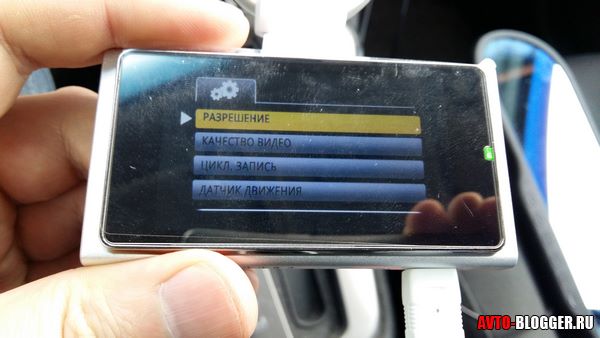
2) Находим надпись – датчик движения и активируем ее.

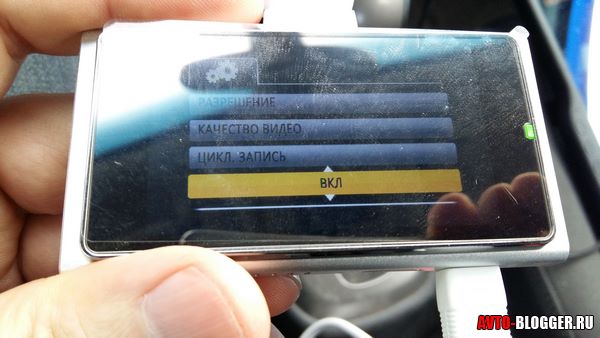
3) Выходим на главный экран.

4) Теперь если будет какое-либо движение перед камерой, начнется запись видео.


Большим минусом является то — что нет тонких настроек, например чувствительность, продолжительность записи и т.д. Однако все работает и очень даже хорошо! Если провести руку перед камерой пойдет запись позже она выключиться.
Сейчас небольшая видео версия статьи, там я постарался рассказать более подробно + кусок как работает и отключается.
НА этом все, читайте и смотрите наш АВТОБЛОГ.




 (17 голосов, средний: 4,47 из 5)
(17 голосов, средний: 4,47 из 5)
Похожие новости
TRENDVISION TUBE – видеорегистратор нового формата. Мой обзор и .

SLIMTEC Spy XW. Подробный обзор и мой честный отзыв

Trendvision Start Flash 15000. Подробный обзор и мой отзыв







